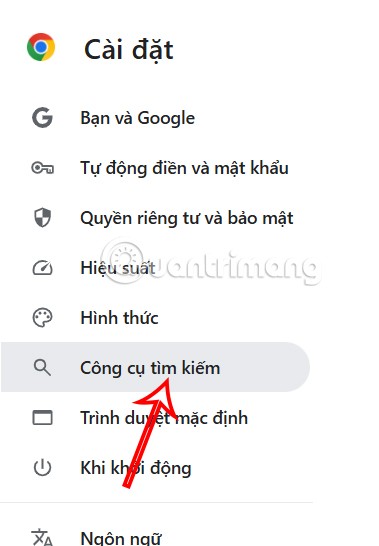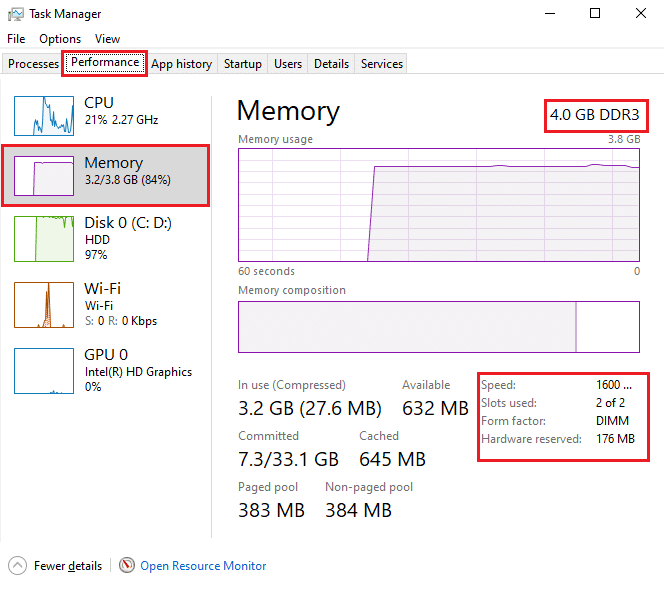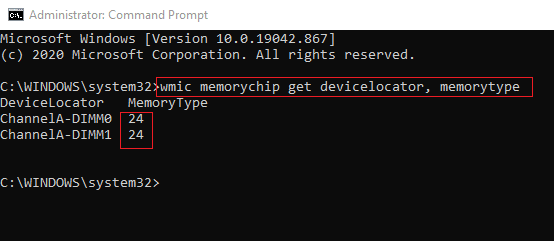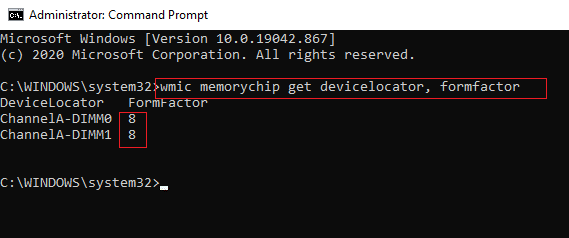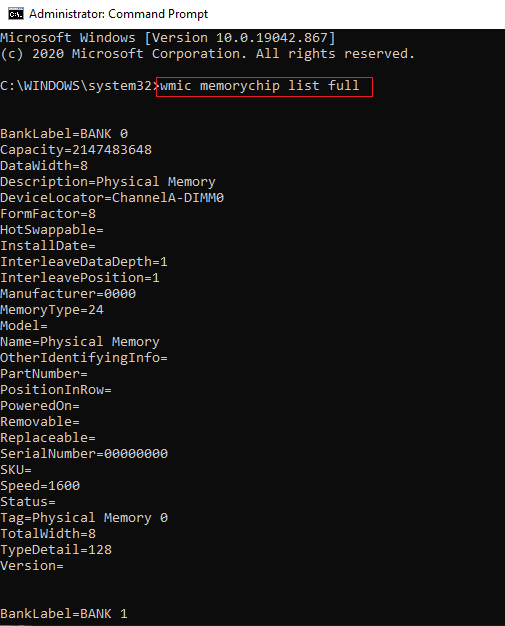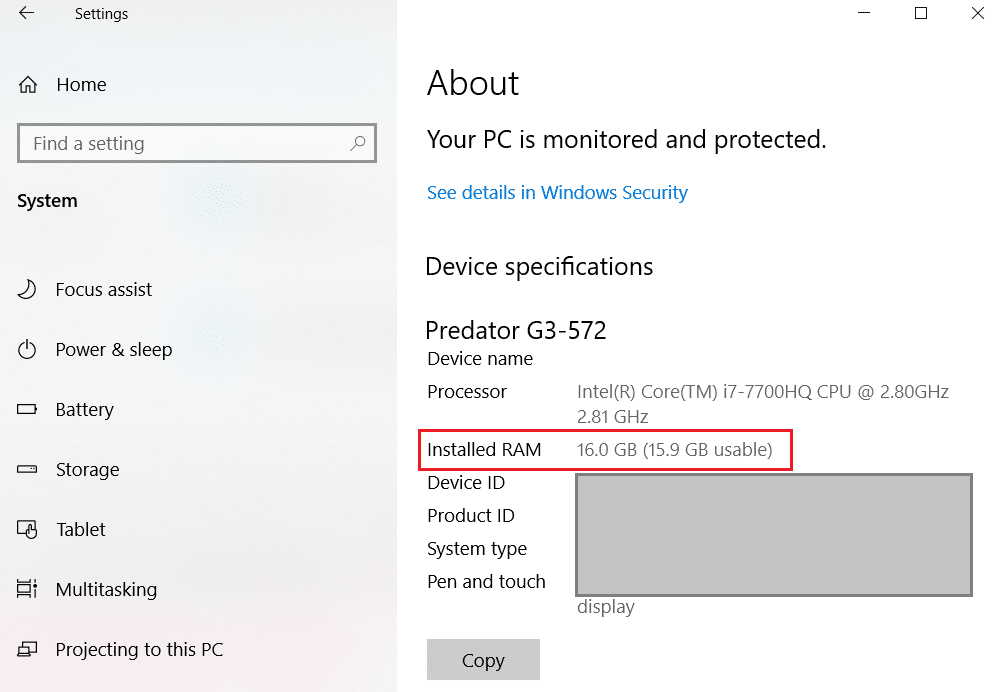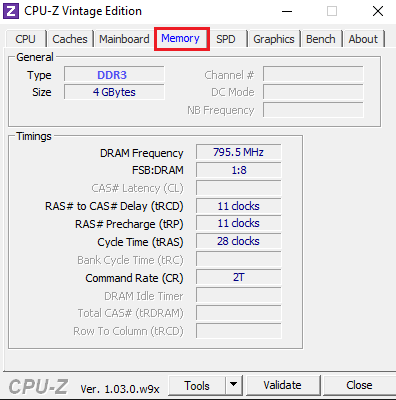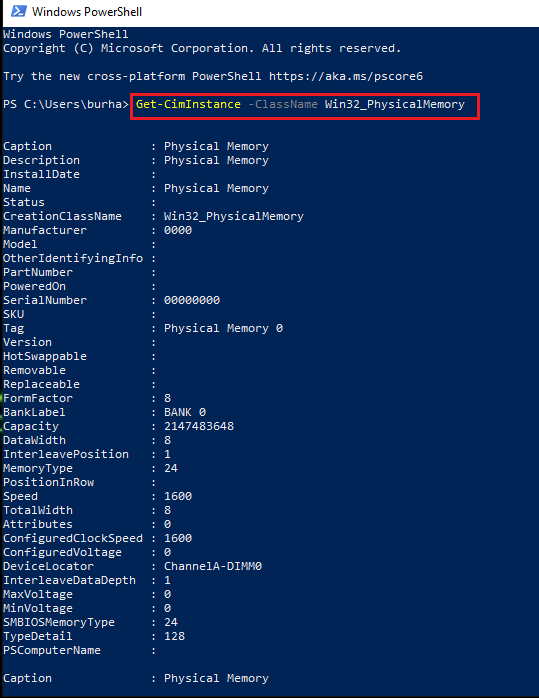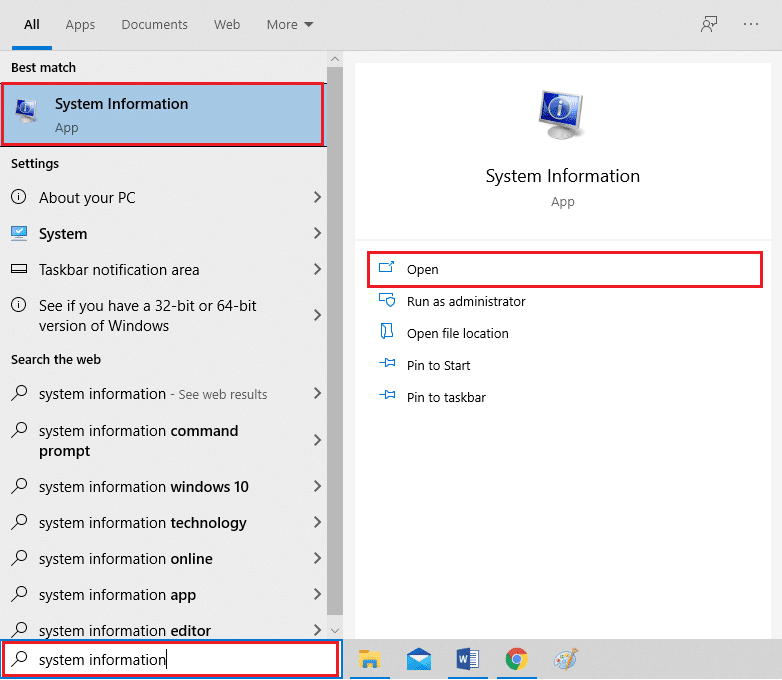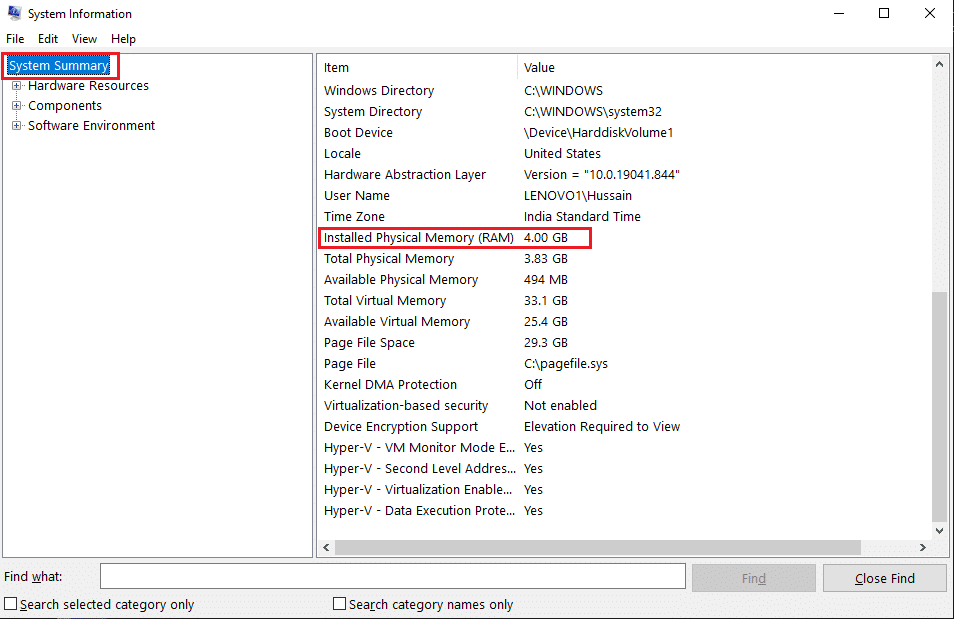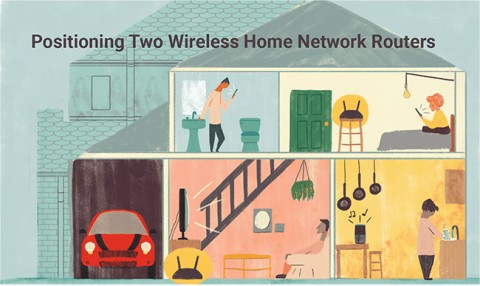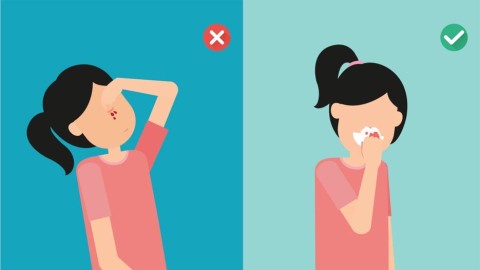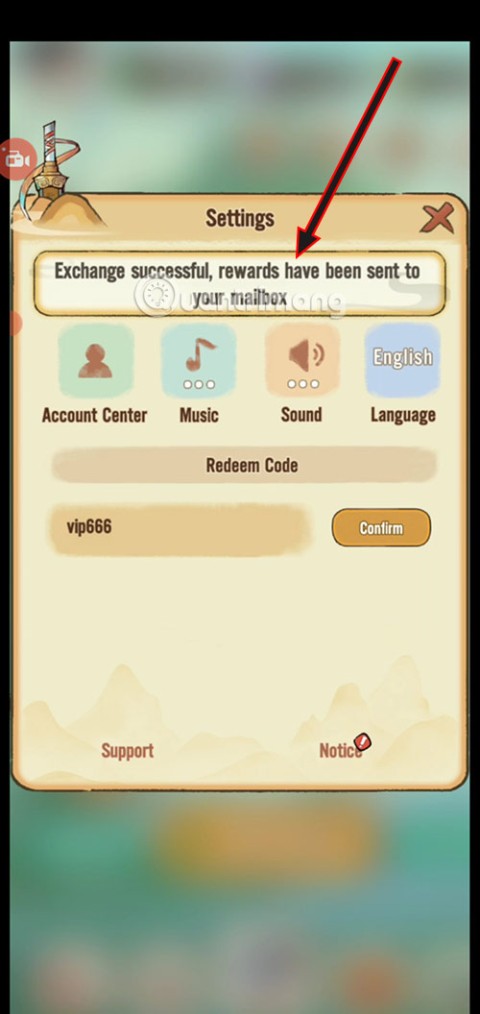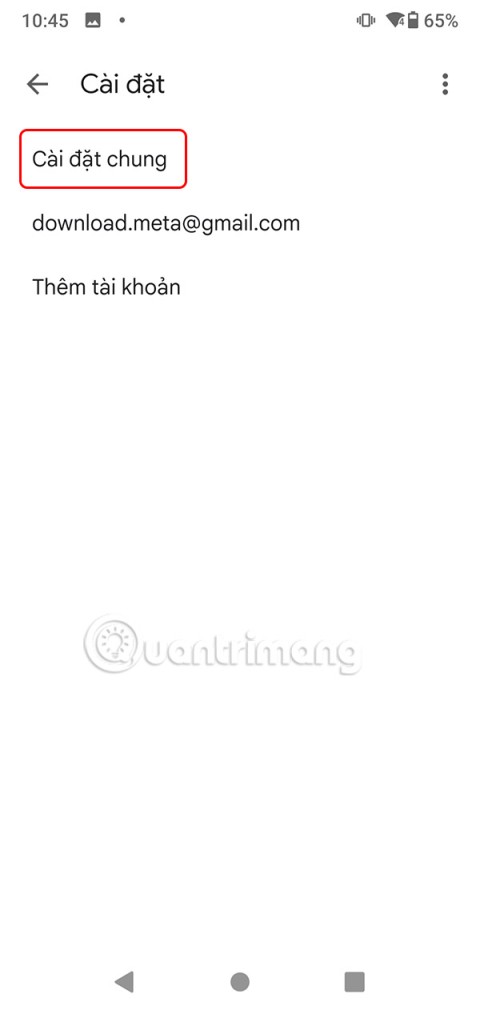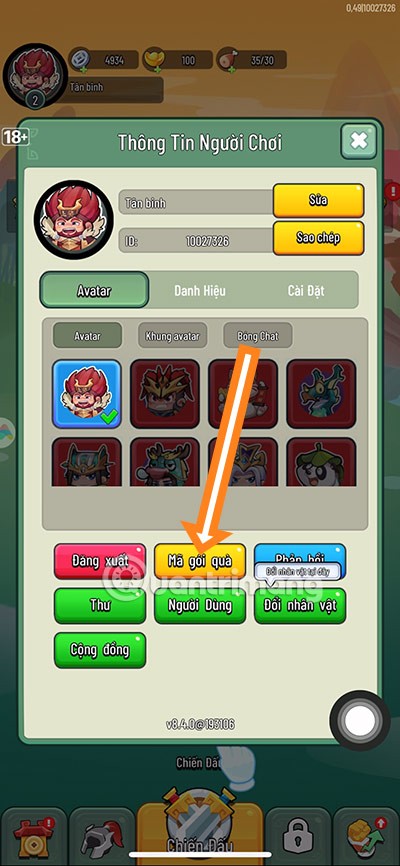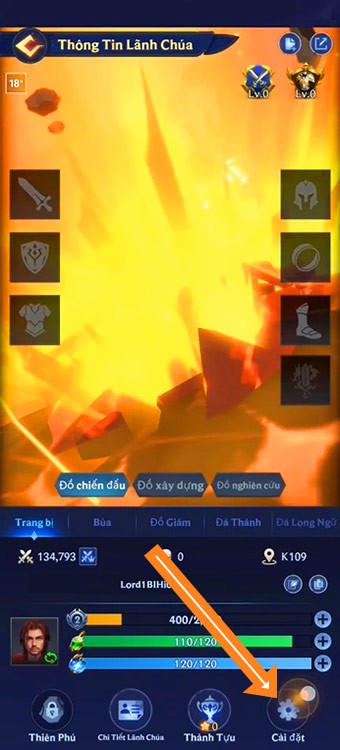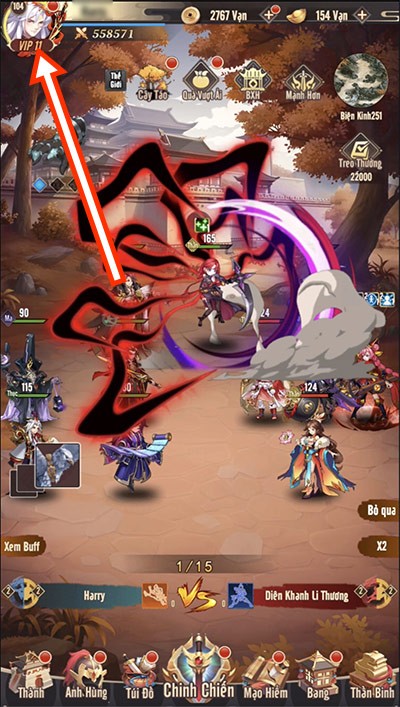A veces, es posible que desee verificar las especificaciones técnicas como su tipo de RAM, tamaño y velocidad en su sistema operativo Windows 10. Es posible que desee conocer los detalles de la RAM en su sistema, ya que puede verificar qué tan bien se ejecutará un software o una aplicación en su sistema.
Además, si es un jugador profesional o tiene una PC para juegos, es posible que desee conocer los detalles de su RAM para asegurarse de que el juego se ejecute sin problemas en su sistema. Para ayudarlo a conocer los detalles de su RAM, estamos aquí con una guía fácil de seguir sobre cómo verificar la velocidad, el tamaño y el tipo de RAM en Windows 10.

Contenido
Cómo encontrar la velocidad, el tipo y el tamaño de su RAM en Windows 10
¿Qué es la RAM?
La RAM es una memoria física de acceso aleatorio que almacena todos sus datos, archivos y aplicaciones abiertas. Cuanta más RAM tenga, mejor funcionará su sistema sin problemas. Por lo general, 4 GB u 8 GB de RAM es ideal para usuarios que no son jugadores o usan sus sistemas para tareas laborales simples. Sin embargo, si eres un jugador o usas un software de edición de video, es posible que necesites 16 GB de RAM o más para operar las cosas sin problemas.
Enumeramos los métodos que puede utilizar para encontrar los detalles de su RAM en Windows 10:
Método 1: Ver detalles de RAM en el Administrador de tareas
Puede usar fácilmente el administrador de tareas en Windows 10 para ver los detalles de su RAM:
1. Escriba administrador de tareas en la barra de búsqueda de su barra de tareas. Alternativamente, puede hacer clic en Ctrl + shift + Esc para abrir el Administrador de tareas.
2. En el Administrador de tareas, haga clic en la pestaña Rendimiento.
3. Vaya a la sección Memoria.
4. En memoria, verá su tipo, tamaño y velocidad de RAM . También puede ver otros detalles, como las ranuras utilizadas, el factor de forma, el hardware reservado y mucho más.
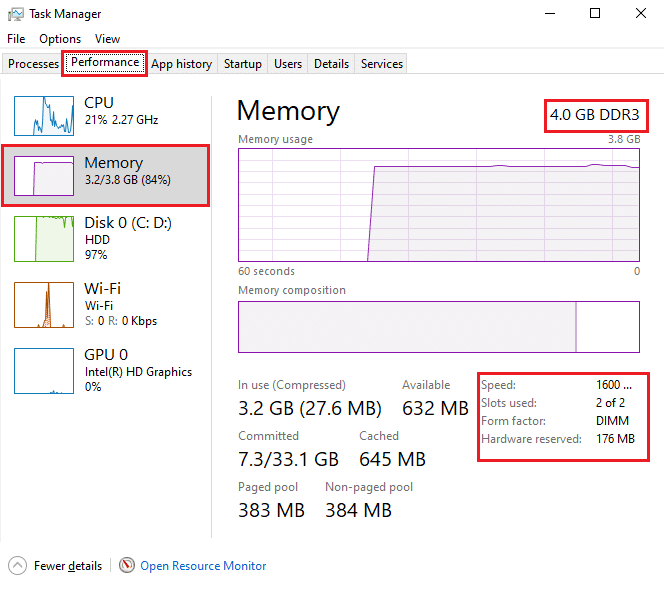
Lea también: ¿Cómo liberar RAM en su computadora con Windows 10?
Método 2: usar el símbolo del sistema
Puede ejecutar comandos en su símbolo del sistema para conocer los detalles de su RAM. Si se está preguntando, ¿cuánta RAM tiene ? Luego, puede seguir fácilmente estos pasos para usar el símbolo del sistema para conocer los detalles de su RAM.
A. Para encontrar el tipo de memoria
Para verificar el tipo de memoria de su RAM, siga estos pasos:
1. Abra su menú de inicio y escriba Símbolo del sistema en el cuadro de búsqueda.
2. Inicie el símbolo del sistema con permisos administrativos. Haga clic en Ejecutar como administrador.

3. Escriba el comando wmicmemorychip get devicelocator, tipo de memoria y presione enter.
4. Ahora, puede verificar fácilmente su tipo de memoria identificando el número de canal. Por ejemplo, si obtiene 24, entonces tiene un tipo de memoria DDR3. Consulte la siguiente lista para encontrar su tipo de memoria.
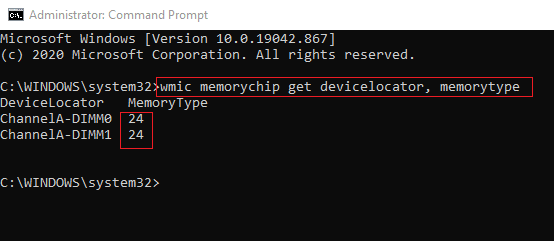
0: Desconocido. 1: Otro. 2: DRAM. 3: DRAM síncrona. 4: caché DRAM. 5: EDO. 6: EDRAM. 7: VRAM. 8: SRAM. 9: RAM. 10: ROM. 11: Flash. 12: EEPROM. 13: FEPROM. 14: EPROM. 15: CDRAM. 16: 3DRAM. 17: SDRAM. 18: SGRAM. 19: RDRAM. 20: DDR. 21: DDR2. 22: DDR2 FB-DIMM. 24: DDR3. 25: FBD2.
B. Para encontrar el factor de forma de la memoria
Puede ejecutar el siguiente comando para conocer su módulo RAM:
1. Abra el símbolo del sistema con permisos administrativos.
2. Escriba el comando wmicmemorychip get devicelocator, factor de forma y presione enter.
3. Ahora, en factor de forma, puede encontrar fácilmente su factor de forma de memoria identificando el número de salida único que ve en su pantalla. En nuestro caso, el factor de forma de la memoria es 8, que es el módulo DIMM .
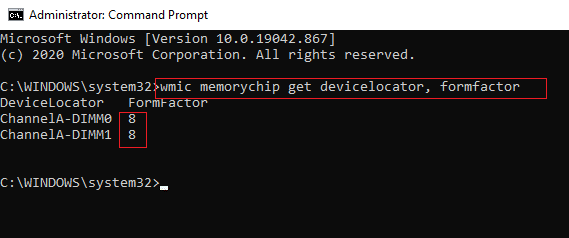
Consulte la siguiente lista para conocer el factor de forma de su memoria:
0 : Desconocido. 1 : Otro. 2 : SIP. 3 : DIP. 4 : ZIP. 5 : SOJ 6 : Propietario. 7 : SIMM. 8 : DIMM. 9 : TSOP. 10 : PGA. 11 : RIMM. 12 : SODIMM. 13 : SRIMM. 14 : SMD. 15 : SSMP. 16 : QFP. 17 : TQFP. 18 : SOIC. 19 : LCC. 20 : PLCC. 21 : BGA. 22 : FPBGA. 23 : LGA.24 : FB-DIMM.
C.Para encontrar todos los detalles de la memoria
Si desea ver todos los detalles sobre su RAM, como la velocidad, el tamaño y el tipo de RAM en Windows 10, puede seguir estos pasos para ejecutar el comando:
1. Haga clic en su clave de Windows y busque el símbolo del sistema en la barra de búsqueda.
2. Ahora, haga clic en Ejecutar como administrador para abrir el símbolo del sistema con privilegios administrativos.

3. Escriba el comando wmicmemorychip list full y presione enter.
4. Por último, puede comprobar fácilmente el tipo de memoria, el factor de forma, la velocidad y otros detalles. Verifique la captura de pantalla como referencia.
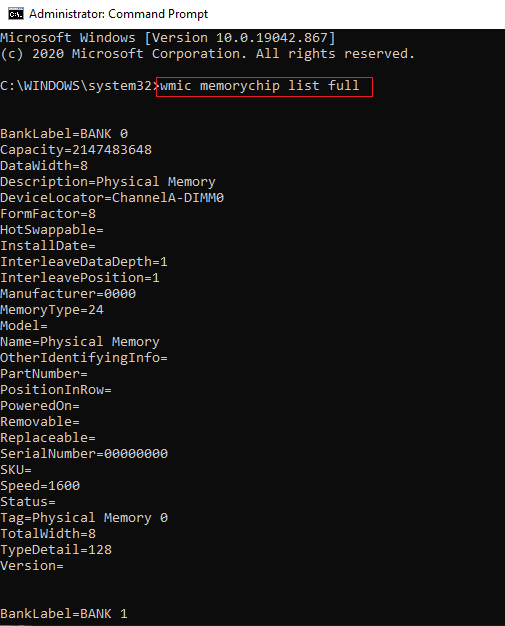
Alternativamente, si no desea ver todos los detalles sobre su RAM, puede escribir los siguientes comandos para ver detalles específicos:
wmicmemorychip obtener dispositivo localizador fabricante número de pieza número de serie capacidad velocidad tipo de memoria factor de forma
Lea también: Compruebe si su tipo de RAM es DDR3 o DDR4 en Windows 10
Método 3: verifique el tamaño de la RAM en la configuración
Si se pregunta cuánta RAM tiene, puede verificar fácilmente el tamaño de su RAM accediendo a la aplicación Configuración en su sistema Windows 10.
1. Abra su menú Inicio y vaya a Configuración. Alternativamente, haga clic en la tecla de Windows + I para abrir Configuración.
2. Haga clic en la pestaña Sistema.

3. Desplácese hacia abajo y haga clic en la sección Acerca de en el panel de la izquierda.
4. Ahora, puede verificar rápidamente la RAM instalada en las especificaciones del dispositivo.
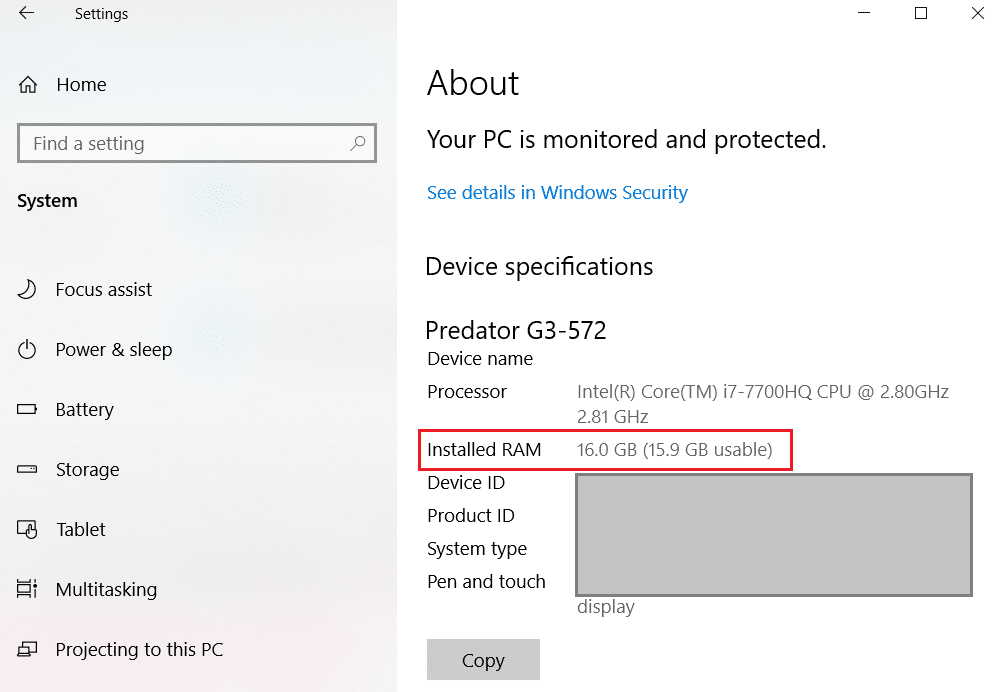
Método 4: ver los detalles de la RAM a través de CPU-Z
CPU-Z es un gran software que puede ayudarlo a conocer los detalles de su RAM. Siga estos pasos si desea encontrar la velocidad, el tipo y el tamaño de su RAM en Windows 10 usando CPU-Z:
1. Descargue e instale CPU-Z en su sistema.
2. Inicie el software y vaya a la pestaña Memoria del panel en la parte superior.
3. Finalmente, podrá ver su tipo de RAM, tamaño, frecuencia de DRAM y otros detalles similares.
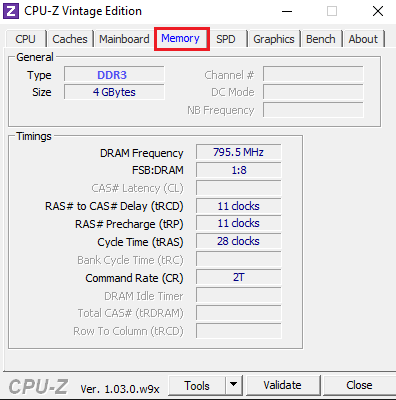
Método 5: verifique los detalles de la RAM a través de PowerShell
Puede usar PowerShell para conocer los detalles de su RAM, como la velocidad, el tamaño, el tipo, etc.
1. Abra su menú Inicio y busque Windows PowerShell en el cuadro de búsqueda.
2. Inicie la aplicación y no es necesario que la ejecute con privilegios administrativos.
3. Ahora, para conocer los detalles de su RAM, puede escribir el comando Get-CimInstance -ClassName Win32_PhysicalMemory para conocer todos los detalles sobre su RAM . Verifique la captura de pantalla como referencia.
Nota: Lea más sobre Get-CimInstance .
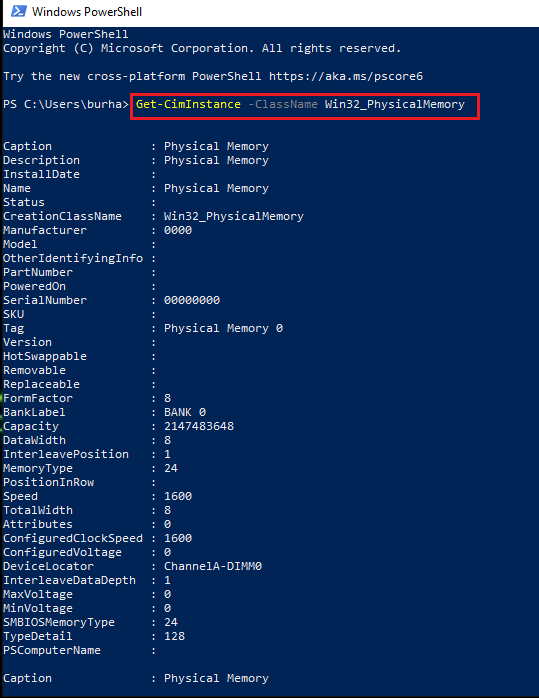
4. Sin embargo, si desea conocer los detalles específicos sobre su RAM, puede utilizar los siguientes comandos:
Get-CimInstance -ClassName Win32_PhysicalMemory | Capacidad de la tabla de formato, fabricante, factor de forma, etiqueta bancaria, velocidad de reloj configurada, velocidad, localizador de dispositivos, número de serie, tamaño automático
O
Get-WmiObject Win32_PhysicalMemory | Capacidad de la tabla de formato, fabricante, factor de forma, etiqueta bancaria, velocidad de reloj configurada, velocidad, localizador de dispositivos, número de serie, tamaño automático
Método 6: verifique los detalles de la RAM a través de la información del sistema
Si no tiene tiempo para ejecutar comandos en el símbolo del sistema o Powershell, puede usar un método rápido para verificar los detalles de su RAM a través de la información del sistema.
1. Haga clic en su clave de Windows y escriba Información del sistema en la barra de búsqueda.
2. Abra Información del sistema en los resultados de su búsqueda.
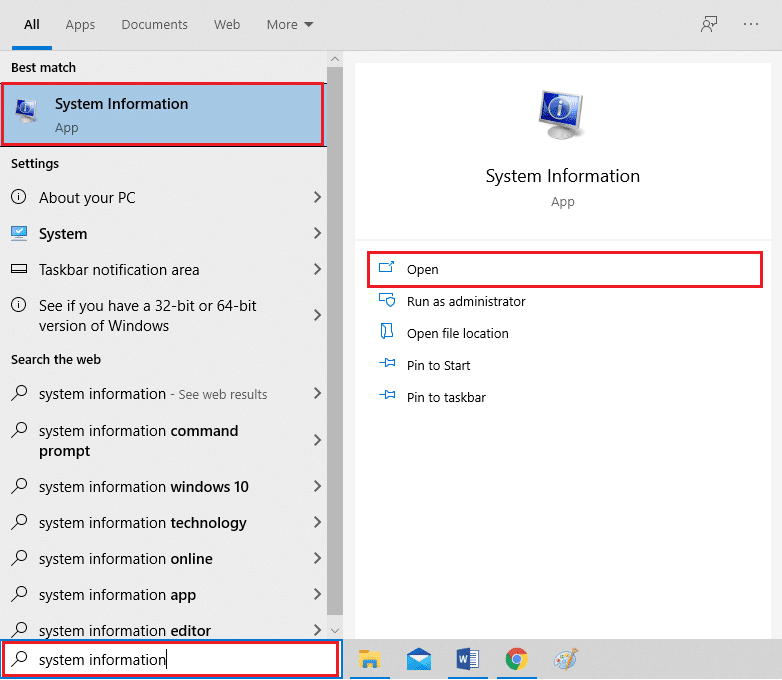
3. Haga clic en el Resumen del sistema en el panel de la izquierda.
4. Finalmente, verá la memoria física instalada (RAM) en el panel principal. Verifique la captura de pantalla como referencia.
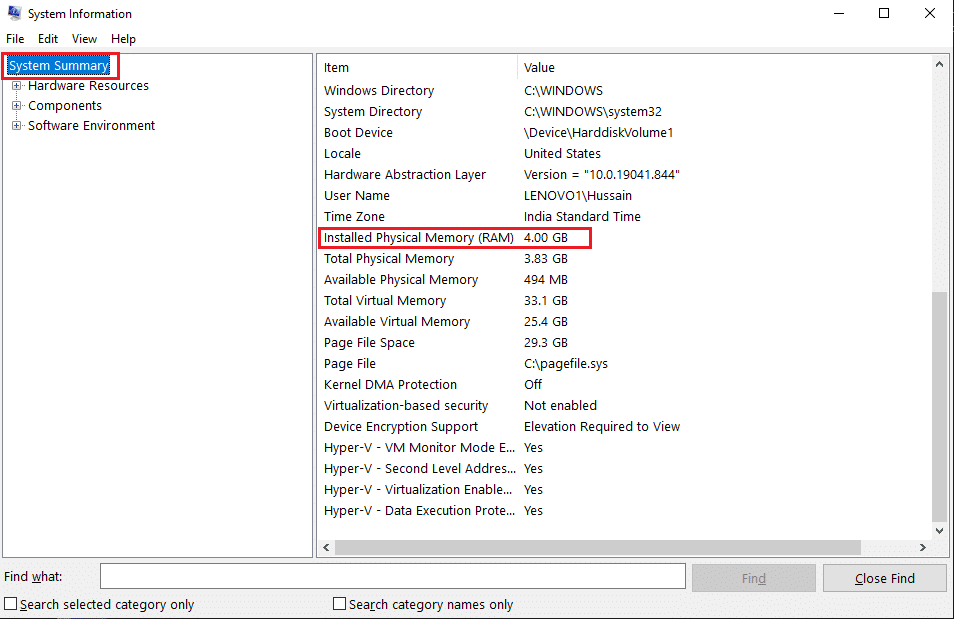
Preguntas frecuentes (FAQ)
Q1. ¿Cómo averiguo la velocidad y el tamaño de mi RAM?
Para conocer la velocidad y el tamaño de su RAM, puede ir fácilmente a su administrador de tareas> pestaña Rendimiento> sección de memoria. Finalmente, en la sección de memoria, verá su tipo, tamaño y velocidad de RAM.
Q2. ¿Cómo averiguo mi tipo de RAM Windows 10?
Puede averiguar fácilmente su tipo de RAM en Windows 10 ejecutando comandos en el símbolo del sistema o PowerShell. Puede verificar los comandos en los métodos enumerados en nuestra guía. Alternativamente, puede verificar su tipo de RAM a través de un software de terceros llamado CPU-Z.
Q3. ¿Cómo sé qué DDR es mi RAM?
Para saber qué DDR es su RAM, puede acceder fácilmente al Administrador de tareas en su sistema e ir a la pestaña de rendimiento. En la pestaña de rendimiento, haga clic en Memoria y podrá ver su tipo de RAM en la pantalla.
Recomendado:
Esperamos que esta guía haya sido útil y que haya podido verificar la velocidad, el tamaño y el tipo de RAM en Windows 10. Aún así, si tiene alguna duda, no dude en preguntar en la sección de comentarios.